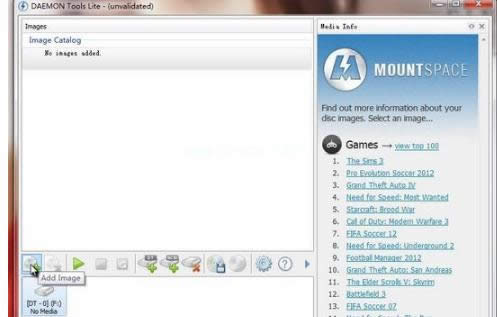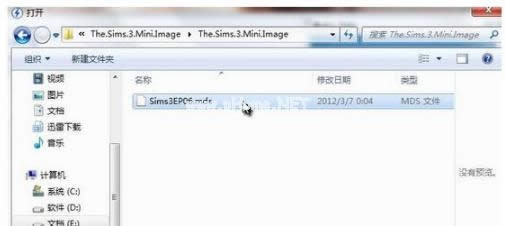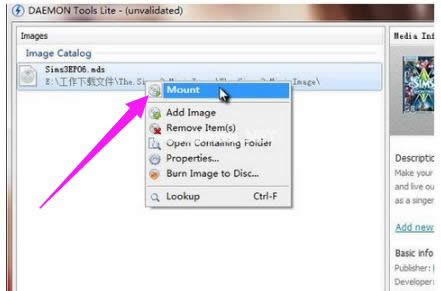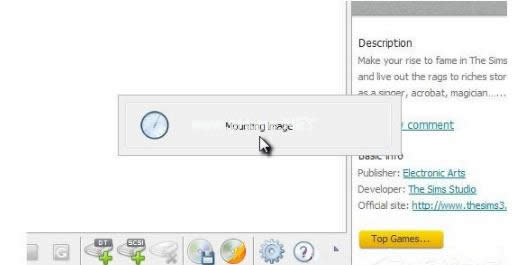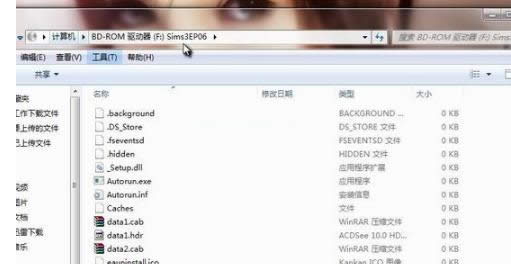mds文件用啥打开,本文教您怎样打开mds文件
发布时间:2021-09-25 文章来源:深度系统下载 浏览:
|
Windows 7,中文名称视窗7,是由微软公司(Microsoft)开发的操作系统,内核版本号为Windows NT 6.1。Windows 7可供家庭及商业工作环境:笔记本电脑 、平板电脑 、多媒体中心等使用。和同为NT6成员的Windows Vista一脉相承,Windows 7继承了包括Aero风格等多项功能,并且在此基础上增添了些许功能。 在电脑的操作过程中,经常会遇到一些陌生的文件,那MDS文件是什么,是传统镜像文件格式之一,其他还有诸如ISO、BIN、IMG、CDI等等格式。以这些后缀命名的文件,那用户如果需要,怎么打开,下面,小编给大家分享打开mds文件的经验。 mds文件是镜像文件的一种,而mds和mdf文件一定是一起的,而MDS文件和MDF文件统称MDS文件,都是是镜像文件。只是mds文件的容量较小,用户提到怎么打开mds文件的问题。下面,小编给大伙讲解打开mds文件的技巧。 怎么打开mds文件 首先需要下载虚拟光驱软件DAEMON Tools,安装好我们启动它。因为小编下载的是英文版,所以让我们点击左下角的“Add Image”,当然如果大家使用中文版的话就更简单了。
镜像文件载图1 然后选择我们需要加载的MDS文件,打开。
mds文件载图2 回到DAEMON Tools界面,在上部就可以看到一个镜像文件列表,我们选择刚刚打开的MDS文件,右键点击选择“Mount”。
mds载图3 还没破解或者注册的话,会提示您激活,我们直接一路“退出即可”。
镜像文件载图4
打开mds载图5 MDS文件正在加载
打开mds载图6 加载完成后,我们打开“我的电脑”,可以看到一个多出来的“BD_ROM 驱动器”,接下来就跟正常使用光驱一样操作就可以啦
打开mds载图7 打开驱动器我们就可以看到MDS文件中的内容了。
mds载图8 以上就是打开mds文件的技巧。 Windows 7简化了许多设计,如快速最大化,窗口半屏显示,跳转列表(Jump List),系统故障快速修复等。Windows 7将会让搜索和使用信息更加简单,包括本地、网络和互联网搜索功能,直观的用户体验将更加高级,还会整合自动化应用程序提交和交叉程序数据透明性。 |
相关文章
本类教程排行
系统热门教程
本热门系统总排行